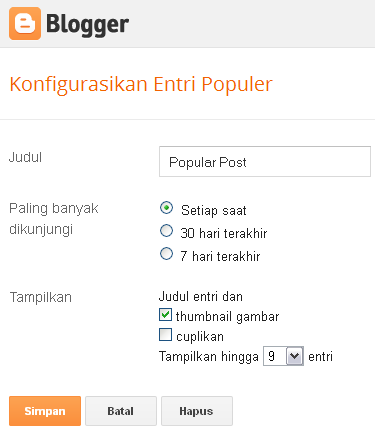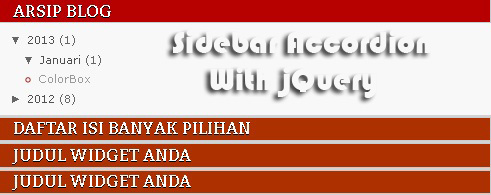Posting Tentang dunia perbloggeran lagi, kali ini tentang cara Membuat Popular Post Hanya Tumbnail,
secara default blogger menampilkan judul saja, gambar dan judul, gambar
judul dan sebagian paragraf pertama, sedangkan untuk menampilkan
gambarnya saja kita harus mengakal sendiri, karena blogger tidak
menyediakan untuk menampilkan hanya gambarnya saja;
Posting Tentang dunia perbloggeran lagi, kali ini tentang cara Membuat Popular Post Hanya Tumbnail,
secara default blogger menampilkan judul saja, gambar dan judul, gambar
judul dan sebagian paragraf pertama, sedangkan untuk menampilkan
gambarnya saja kita harus mengakal sendiri, karena blogger tidak
menyediakan untuk menampilkan hanya gambarnya saja;
Sekrinsyutnya seperti dibawah ini;
Kalau disorot mouse pada link gambar akan berputar sehingga tampilan
gambarnya menjadi besar dan muncul tulisan judul postingan, seperti
gambar dibawah ini;
Caranya cukup sederhana, masbro tertarik!!.. ikuti langkah dibawah ini;
Langkah pertama;
Login ke dasbor blogger dengan id masbro sendiri, tambahkan widget Popular Post dengan klik "Tambah gadget" setelah tampil pop up pilih "Entri Populer" dengan tekan tekan tombol +
kemudian pilih dan atur Konfigurasi Entri Populer seperti gambar dibawah ini, setelah selesai tekan tombol Simpan;
Langkah kedua;
Masuk ke edit html, ingat! jangan centang expand widget biarkan saja, masukkan kode dibawah ini diatas kode ]]></b:skin>
Langkah pertama;
Login ke dasbor blogger dengan id masbro sendiri, tambahkan widget Popular Post dengan klik "Tambah gadget" setelah tampil pop up pilih "Entri Populer" dengan tekan tekan tombol +
kemudian pilih dan atur Konfigurasi Entri Populer seperti gambar dibawah ini, setelah selesai tekan tombol Simpan;
Langkah kedua;
Masuk ke edit html, ingat! jangan centang expand widget biarkan saja, masukkan kode dibawah ini diatas kode ]]></b:skin>
.popular-posts .item-thumbnail{float:left;}
.popular-posts ul{padding-left:30px;}
.popular-posts ul li {list-style-image: none;list-style-type: none;display:inline;}
.popular-posts ul li img {padding:0px;-moz-border-radius: 5px;-webkit-border-radius: 5px;border-radius: 5px;-webkit-transition: all 0.3s ease;-moz-transition: all 0.3s ease;transition: all 0.3s ease;border: 2px solid #CCC;}
.popular-posts ul li img:hover {border:2px solid #ccc;-moz-transform: scale(1.3) rotate(-360deg) ;-webkit-transform: scale(1.3) rotate(-360deg) ;-o-transform: scale(1.3) rotate(-360deg) ;-ms-transform: scale(1.2) rotate(-360deg) ;transform: scale(1.3) rotate(-360deg);}
<b:widget id='PopularPosts1' locked='false' title='Popular Posts' type='PopularPosts'/>
Kalau sudah ketemu hapus dan ganti dengan kode dibawah ini
<b:widget id='PopularPosts1' locked='false' title='Popular Posts' type='PopularPosts'>
<b:includable id='main'>
<b:if cond='data:title'><h2><data:title/></h2></b:if>
<div class='widget-content popular-posts'>
<ul>
<b:loop values='data:posts' var='post'>
<li>
<b:if cond='data:showThumbnails == "false"'>
<b:if cond='data:showSnippets == "false"'>
<!-- (1) No snippet/thumbnail -->
<a expr:href='data:post.href'><data:post.title/></a>
<b:else/>
<!-- (2) Show only snippets -->
<div class='item-title'><a expr:href='data:post.href'><data:post.title/></a></div>
<div class='item-snippet'><data:post.snippet/></div>
</b:if>
<b:else/>
<b:if cond='data:showSnippets == "false"'>
<!-- (3) Show only thumbnails -->
<div class='item-thumbnail-only'>
<div class='item-thumbnail'>
<a expr:href='data:post.href' expr:title='data:post.title'>
<b:if cond='data:post.thumbnail'>
<img alt='' border='0' expr:height='data:thumbnailSize' expr:src='data:post.thumbnail' expr:width='data:thumbnailSize'/>
<b:else/>
<img alt='' border='0' expr:height='data:thumbnailSize' src='http://2.bp.blogspot.com/-erTXCq61ULM/TmHYAQBZ0GI/AAAAAAAACCs/6cBX54Dn6Gs/s72-c/default.png' expr:width='data:thumbnailSize'/>
</b:if>
</a>
</div>
</div>
<b:else/>
<!-- (4) Show snippets and thumbnails -->
<div class='item-content'>
<b:if cond='data:post.thumbnail'>
<div class='item-thumbnail'>
<a expr:href='data:post.href' target='_blank'>
<img alt='' border='0' expr:height='data:thumbnailSize' expr:src='data:post.thumbnail' expr:width='data:thumbnailSize'/>
</a>
</div>
</b:if>
<div class='item-title'><a expr:href='data:post.href'><data:post.title/></a></div>
<div class='item-snippet'><data:post.snippet/></div>
</div>
<div style='clear: both;'/>
</b:if>
</b:if>
</li>
</b:loop>
</ul>
<b:include name='quickedit'/>
</div>
</b:includable>
</b:widget>
Dan lihat hasilnya, maka akan seperti sekrinsyut diatas, monggo dicoba.